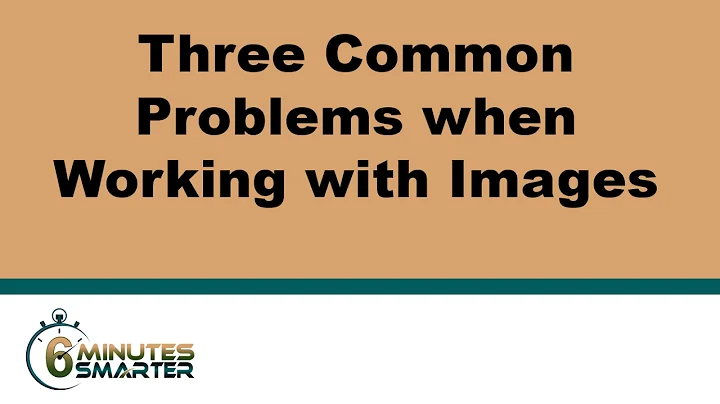AI歩行と飛行
目次
🐉 AIの歩行と飛行を可能にする
AIの歩行と飛行を可能にする
人々よ、こんにちは。ジャスティンです。今日は別のビデオにようこそ。今日は、地上を歩き、空中を飛ぶAIを作成します。基本的には、クラシックなドラゴンNPCのようなものです。飛行と歩行を同時に行います。そうです、このビデオでは、Pro to Factorからこの巨大なコウモリを使用します。リンクは以下の説明にあります。NPCはすべての対策とアニメーションブループリントで設定されています。基本的なアニメーションブループリントはすでにありますが、現在はランダムに歩いているだけです。アイドル状態では、歩いているだけです。では、彼を飛ばしたいのです。ここで別のイベントを作成します。カスタムイベントを追加して、飛行中に呼び出します。ここでやりたいことは、キャラクターの移動コンポーネントを取得し、移動モードを飛行に設定し、回転を移動に合わせることです。これはオプションですが、AIをどのように回転させるかによって異なります。次に、AIコントローラを取得し、自己を接続し、ビヘイビアツリーを実行します。ここでは、プレイヤーキャラクターのように飛行するAIを使用します。すでにツールキットに含まれています。移動ノードを設定してから、ビヘイビアツリーを実行します。次に、イベントの開始時に5秒の遅延を追加します。5秒間は歩くだけです。その後、飛行イベントを呼び出します。それを設定して5秒間歩いた後、それは正常に動作します。アニメーションを設定する必要があります。現在、空中を歩いているだけです。アニメーションブループリントに移動します。このアニメーションは、カスタムメッシュとカスタムアニメーションのチュートリアルからブループリントされたものと同じです。デフォルトのアイドルとランステートを見るだけです。新しいステートを追加し、テイクオフアニメーションを再生します。次に、このトランジションで、飛行モードが設定されているときに起動するタイミングを決定します。遷移するときは、移動モードが飛行に設定されているかどうかを確認します。飛行になったら、飛行アニメーションを再生します。動作を確認しましょう。うん、動作しますね。これで、テイクオフアニメーションを再生してから飛行します。歩行に戻す必要があります。アニメーショングラフに戻ります。ランディングアニメーションを追加します。移動モードが歩行に設定されているときに着陸します。着陸アニメーションを再生して、アイドルランへと接続します。これで、NPCのブループリントを設定することができます。カスタムイベントを追加して、歩行中に逆にします。これらのイベントを呼び出すことができます。敵が攻撃されたときにon flyをトリガーしたい場合はどうすればよいですか?アタックメレイの開始時に呼び出すことができます。これらの関数を必要なときに呼び出すことができます。このチュートリアルが役立つことを願っています。ツールキットの使用方法や、他の種類のゲーム用のAIを作成する方法など、詳細をお知らせください。見てくれてありがとう。乾杯。
 WHY YOU SHOULD CHOOSE TOOLIFY
WHY YOU SHOULD CHOOSE TOOLIFY